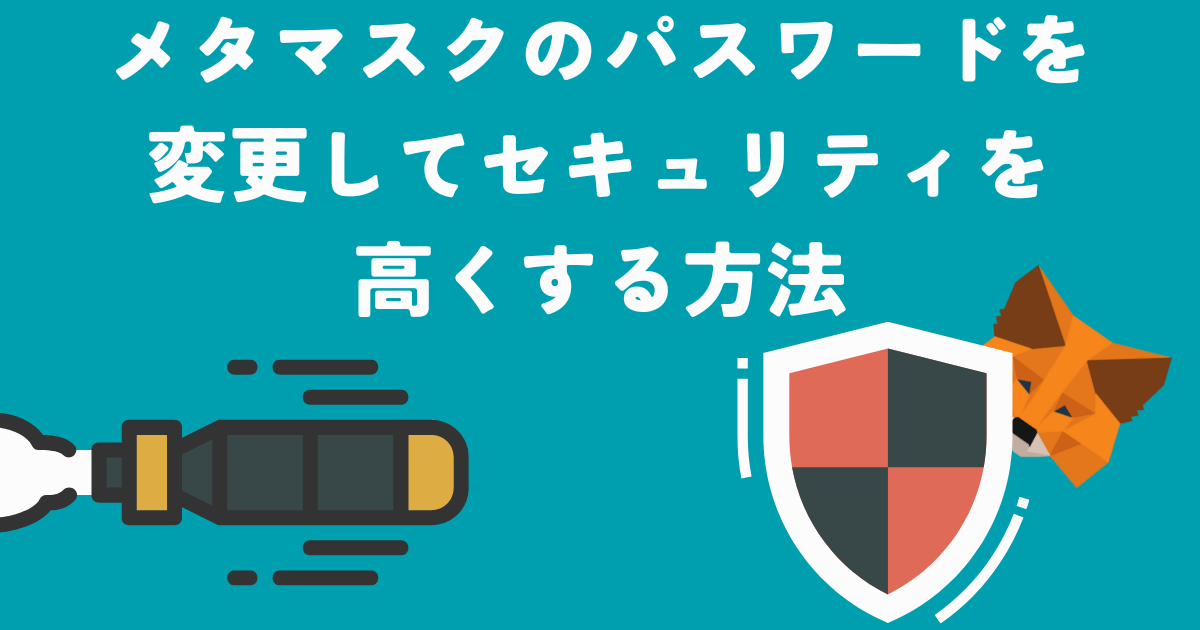この記事では
MetaMask(メタマスク)のパスワードを変更する方法を解説しています。
パスワードを忘れてしまったときも同じ手順です。
ついでにセキュリティも高めましょう。
かかる時間の目安
- 約10分
この記事の内容
- MetaMask(メタマスク)のパスワードの変更方法がわかる
- パスワード忘れてしまったときの対応がわかる
- パスワードのケタ数を8ケタ以上するべき理由がわかる
パスワードのケタ数を8ケタ以上にするべき理由
結論からいうと
メタマスクのパスワードは8ケタ以上にするべきです。
なぜなら
ブルートフォースアタック(総当たり攻撃)にとても弱いからです。
ブルートフォースアタックとは
コンピュータプログラムを使って、可能性のあるパスワードを自動でつくり
順番にためしていく攻撃のことです
メタマスクはパスワード入力に失敗してもロックされません。
何回でも入力ができます。
以下はHiyokkoさんのツイートになります。
パスワードを8桁以上の複雑な文字列にするか、スマホでメタマスクを使う方がいいみたいです。
総当たり攻撃の解読時間は参考まで。 pic.twitter.com/2qzB5YdZOb— Hiyokko (@shige1515) January 6, 2023
このツイートを見ればわかるとおり
6ケタ以下は突破されるとおもった方がよいです。
なので以下4つにあてはまるパスワードにしましょう。
- 8ケタ以上にする
- 英字の大文字をまぜる
- 英字の小文字をまぜる
- 数字か記号をまぜる
これだけでセキュリティをあげることができます。

シードフレーズを確認する
シードフレーズの確認をします。(シークレットリカバリーフレーズ)
シードフレーズを記録できている方はスキップしてください。
シードフレーズはちゃんと記録していますか?
シードフレーズを記録しておかないと復元できません。
パスワードの変更もできません。
記録できていない方はちゃんと確認しましょう。
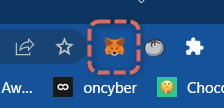
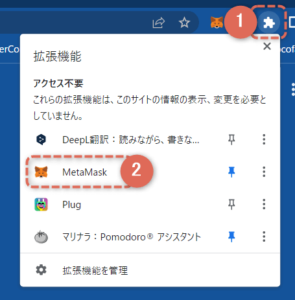
ブラウザの右上の【キツネのマーク】をクリック
または以下の手順です。
- 【パズルのマーク】をクリックします
- 【MetaMask】をえらびます
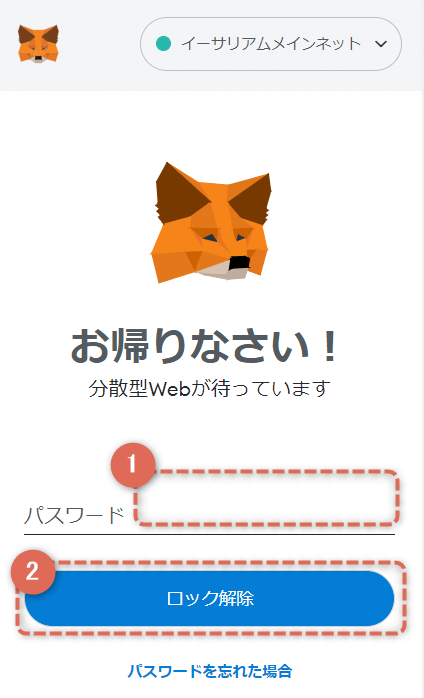
- パスワードを入力します
- 【ロック解除】をクリックします
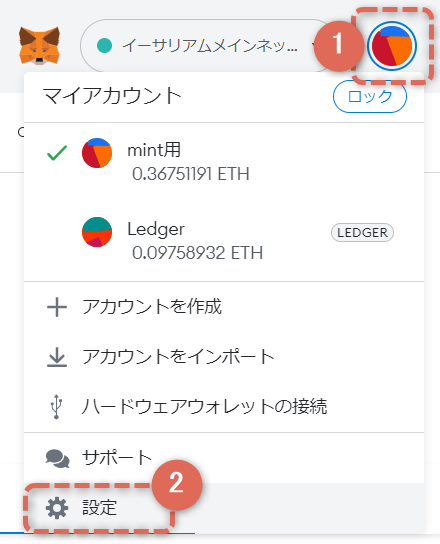
- アカウントのアイコンをクリックします
- 【設定】をえらびます
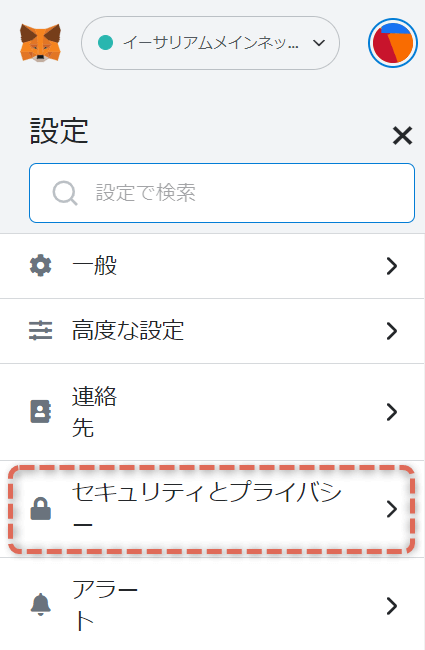
【セキュリティとプライバシー】をえらびます。
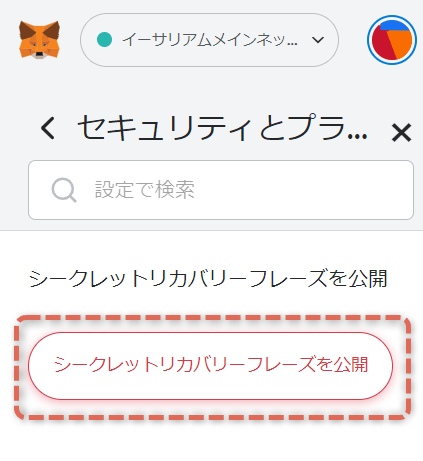
【シークレットリカバリーフレーズを公開】をクリックします。
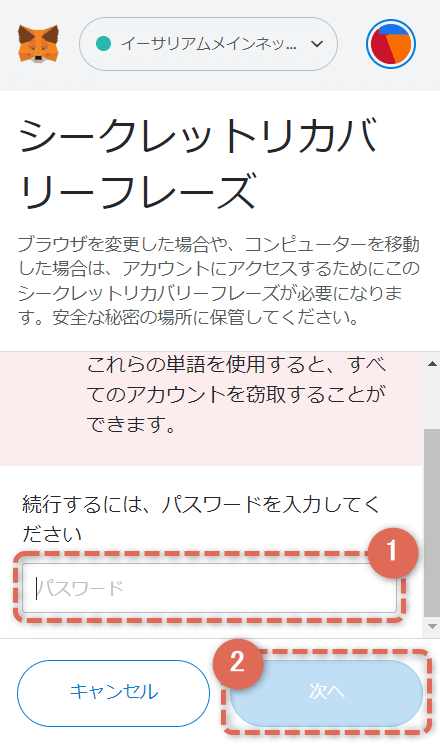
- パスワードを入力します(変更前のパスワードです)
- 【次へ】をクリックします
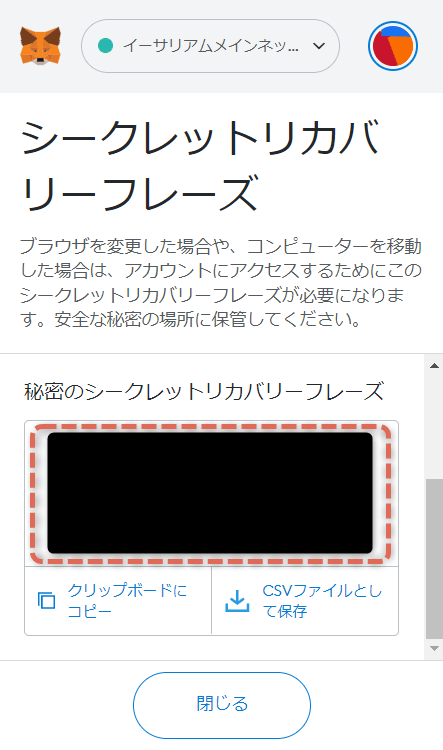
赤枠にシードフレーズ(シークレットリカバリーフレーズ)が表示されます。
記録をしましょう。
シードフレーズは絶対に教えてはダメ
以下をおさえておきましょう。
- シードフレーズは復元のときしか使わない
- 「自分」しか知らないもの
- 「シードフレーズ教えてください」は詐欺

MetaMask(メタマスク)のパスワードを変更する
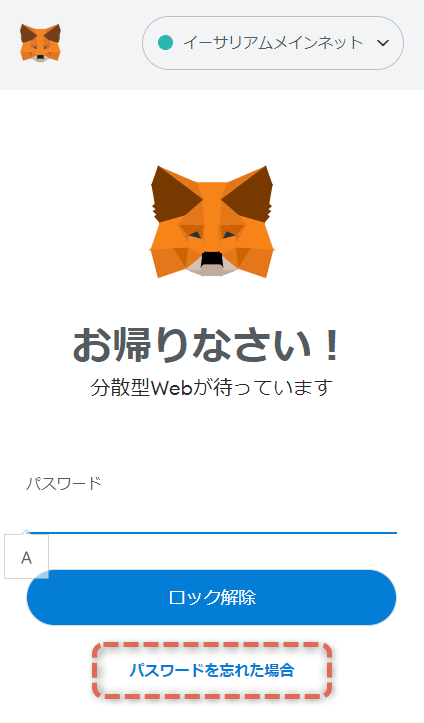
【パスワードを忘れた場合】をクリックします。
正確にはパスワードの変更ではなく、ウォレットの復元です。
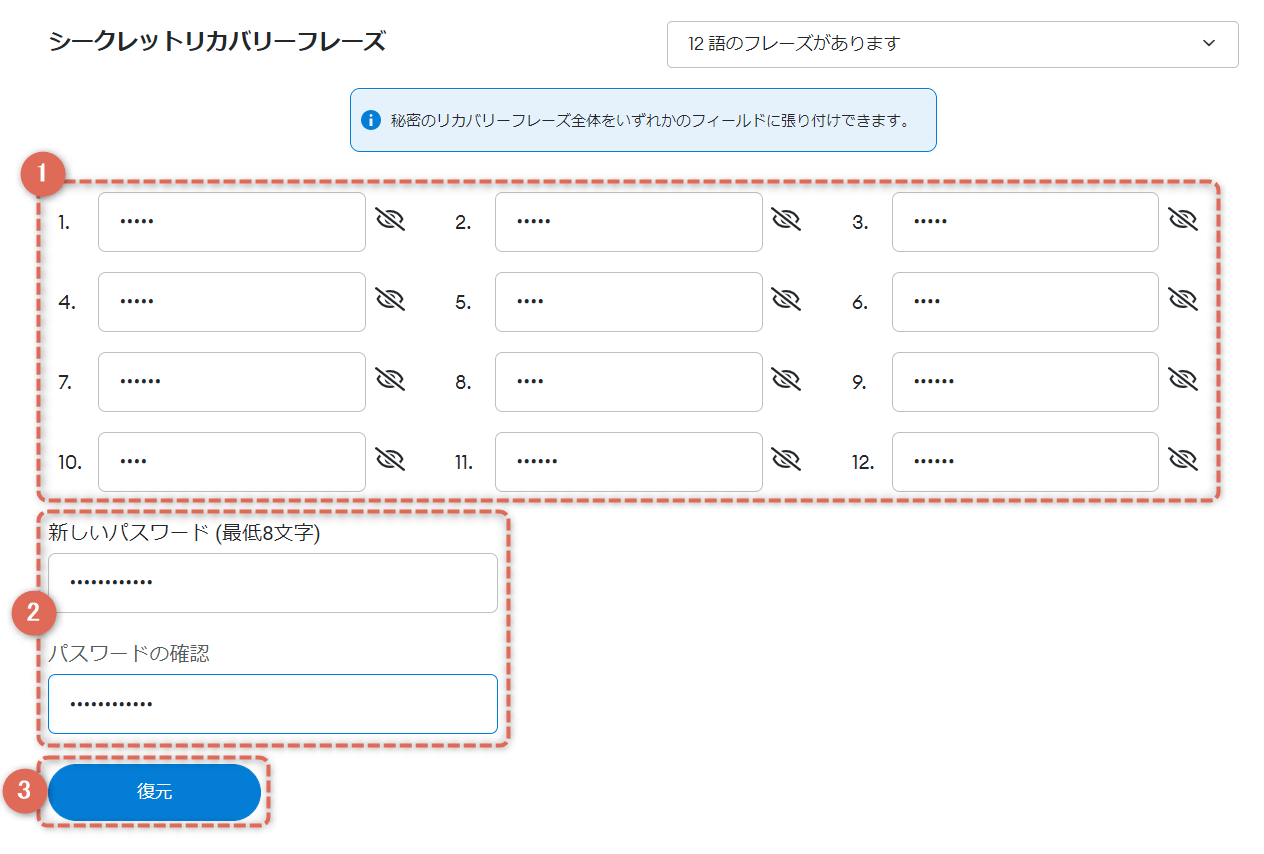
- シードフレーズを入力する
- あたらしいパスワードを設定する
- 【復元】をクリックする
これでパスワードの変更ができました。
NFT、仮想通貨の盗難は毎日おきています。
パスワード変えてセキュリティをあげていきましょう。

-

-
NFTの安全な保管方法はハードウェアウォレット【Ledger Nano(レジャーナノ)】
続きを見る